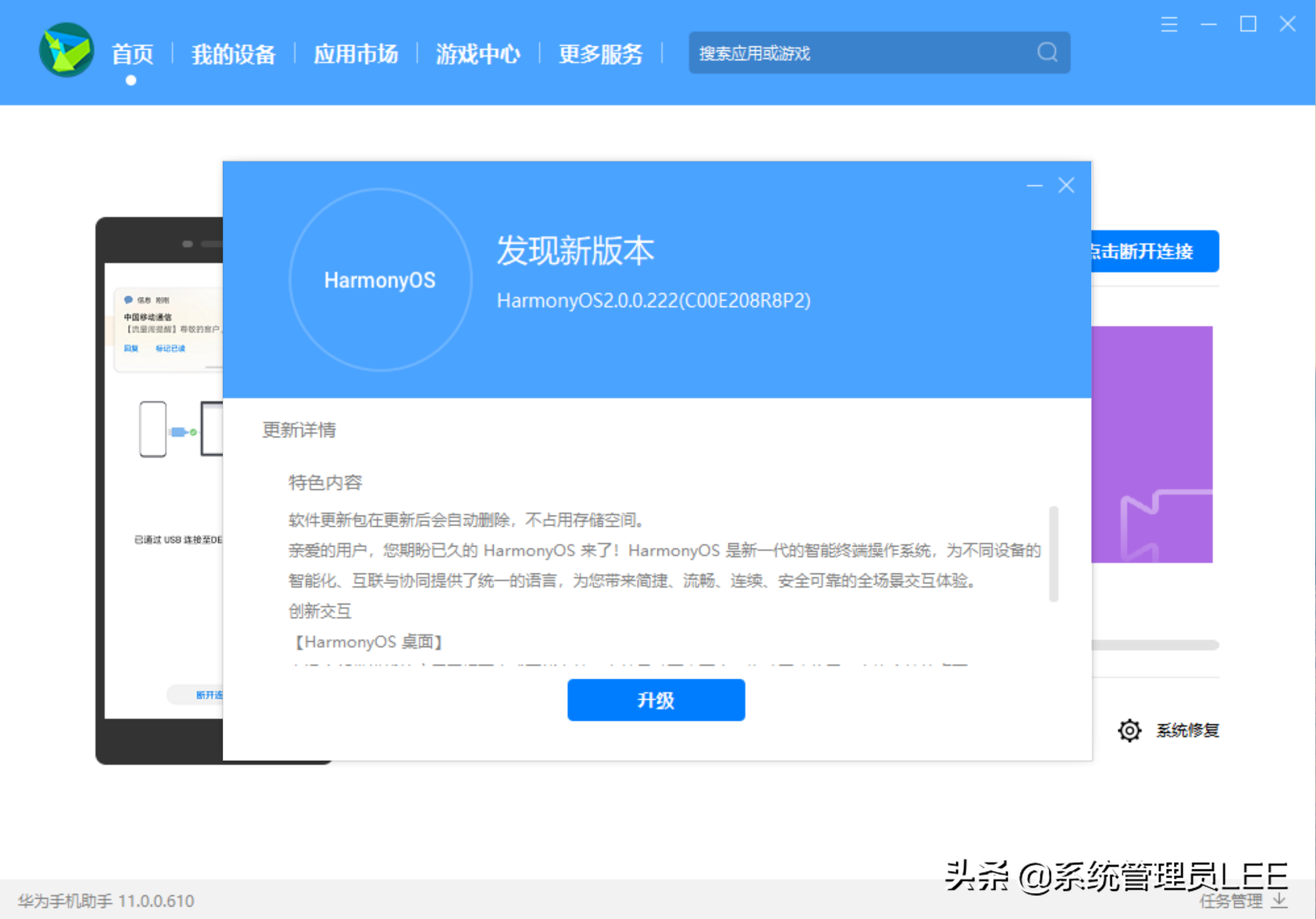华为手机EMUI11安卓操作系统如何升级到鸿蒙OS2.0最新系统呢?现在不少华为手机用户还没有升级到鸿蒙操作系统,其中一部分华为用户是因为不知如何升级,还有一部用户是因为不了解鸿蒙系统,还在持续观望中。鸿蒙系统经过最初的1.0版本到现在的2.0版本。无论是使用体验还是功能方面都已经超出了安卓系统。鸿蒙即将要推送3.0了,届时鸿蒙的超级终端将支持更多设备接入,同时还会有更强大的分布式协同计算能力,在调用PC显卡后,可以大幅提升游戏画质和流畅度。注意事项:“安卓系统升级到鸿蒙系统会删除手机中的所有数据,请提前备份手机中的所有资料,避免数据丢失造成重大损失”
下面是可以升级到鸿蒙系统2.0的手机型号;如果你的手机还没升级鸿蒙系统,通过以下方法一步一步操作,升级到鸿蒙系统2.0正式版。
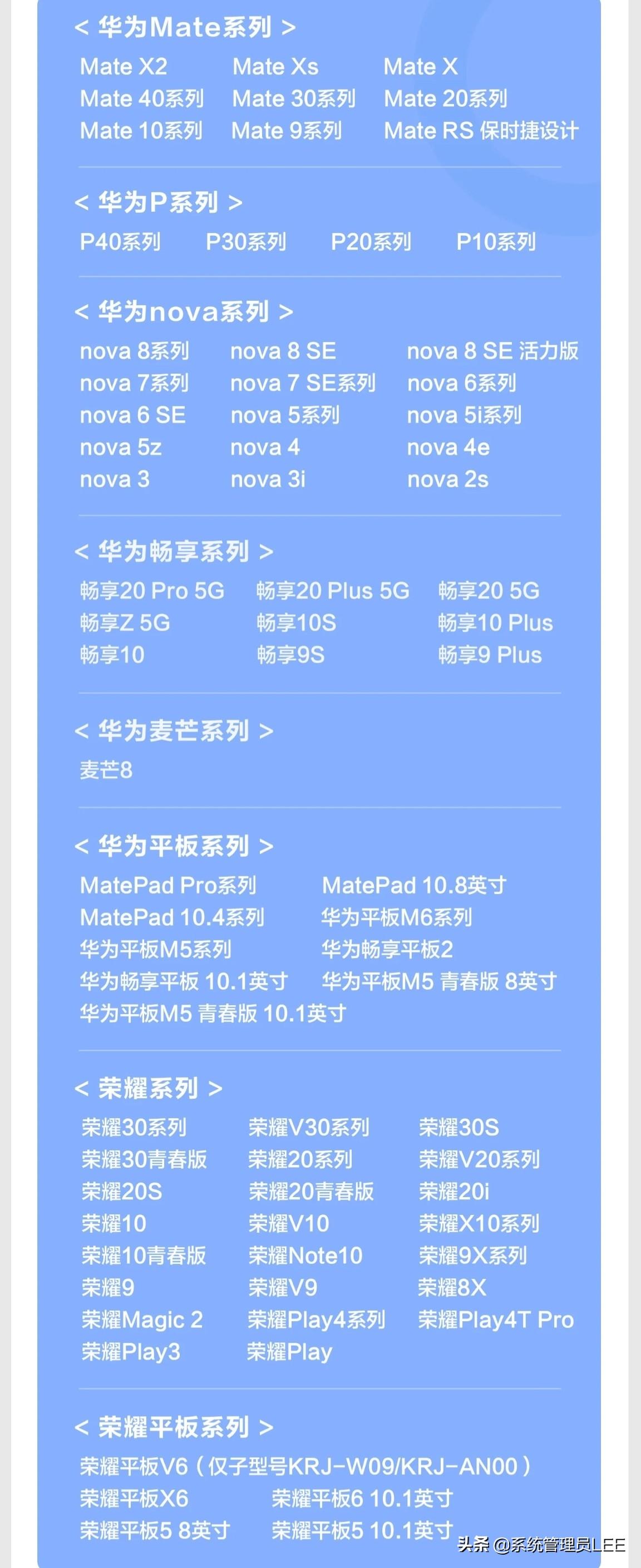
1.通过手机数据线连接电脑和手机,然后下拉手机控制中心点击下面的设置,勾选传输文件”
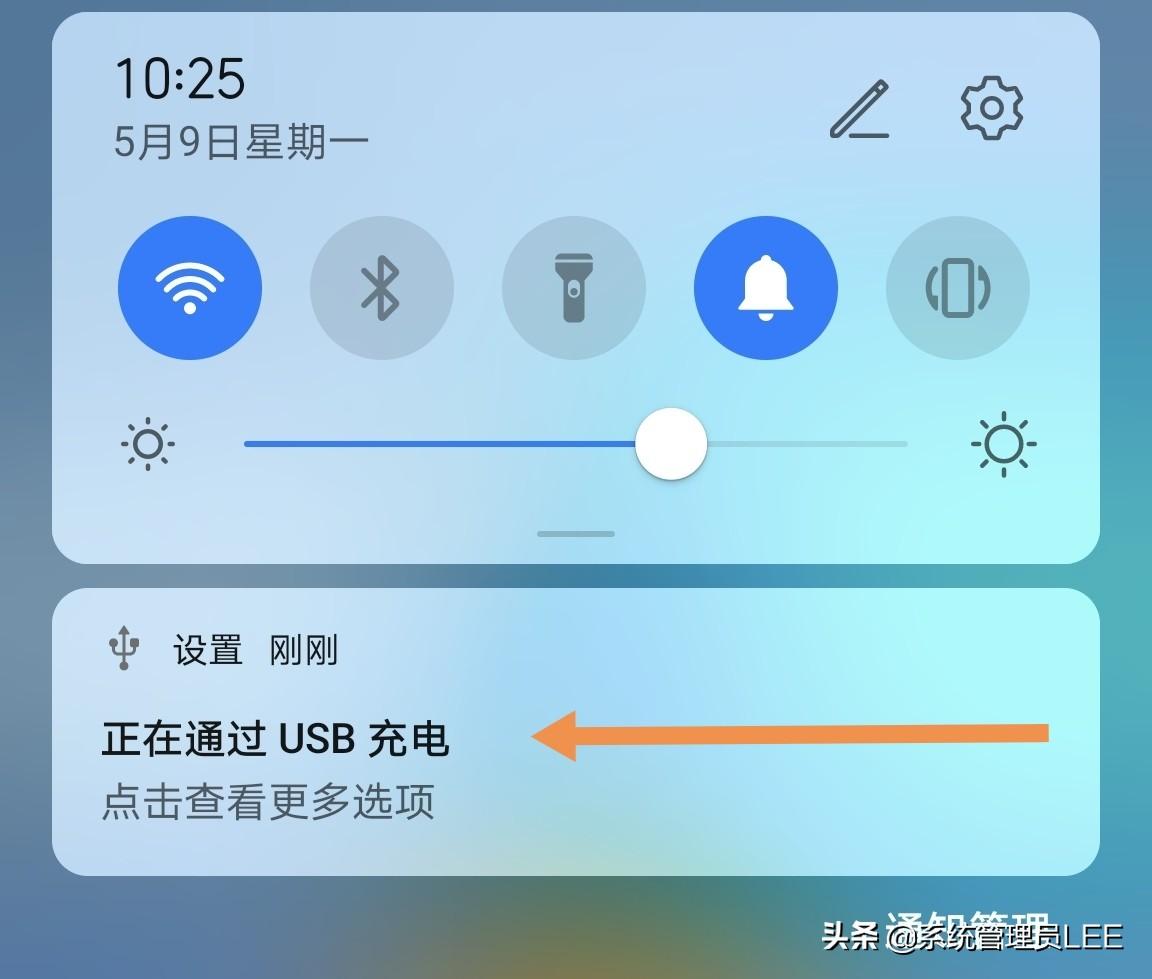
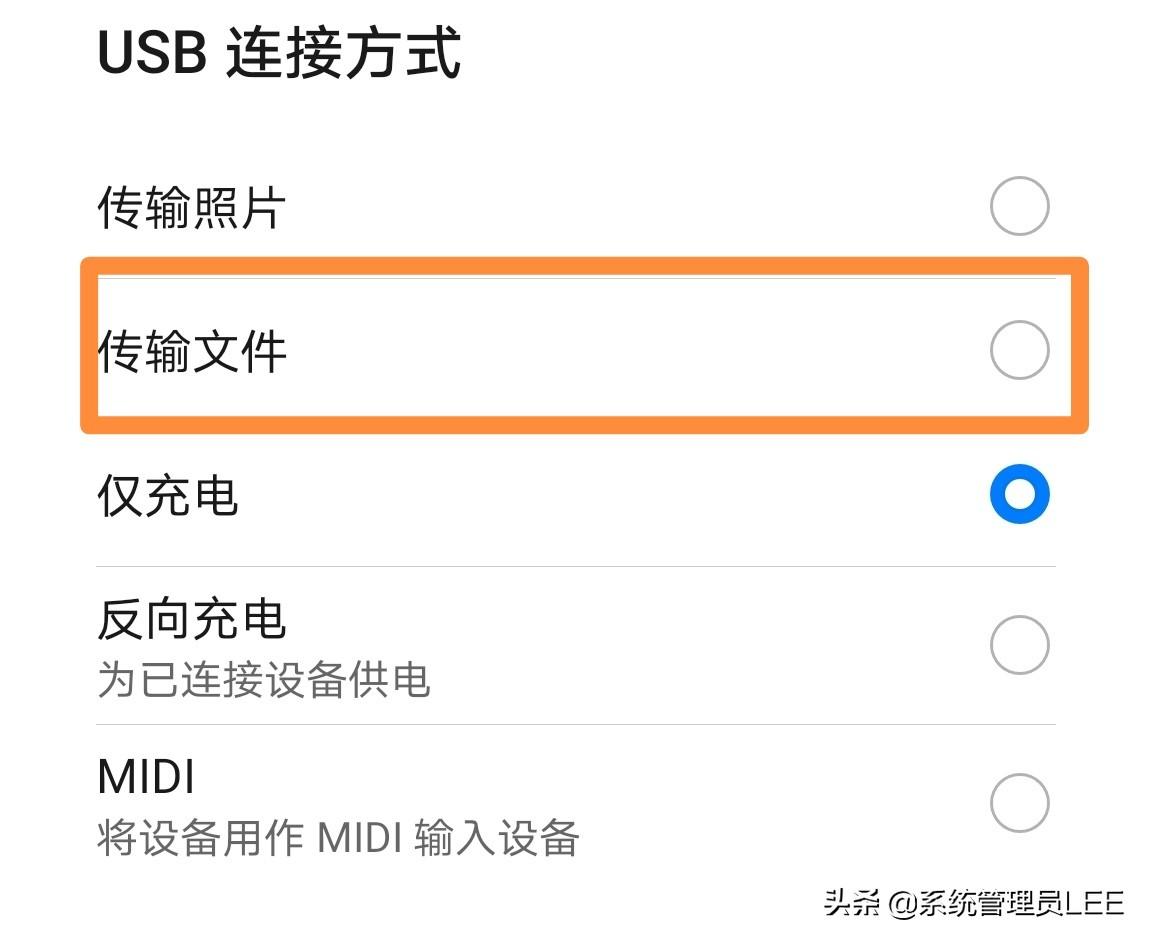
2.打开设置,在搜索设置项中填写HDB后进入选项中,勾选“允许通过HDB连接设备”
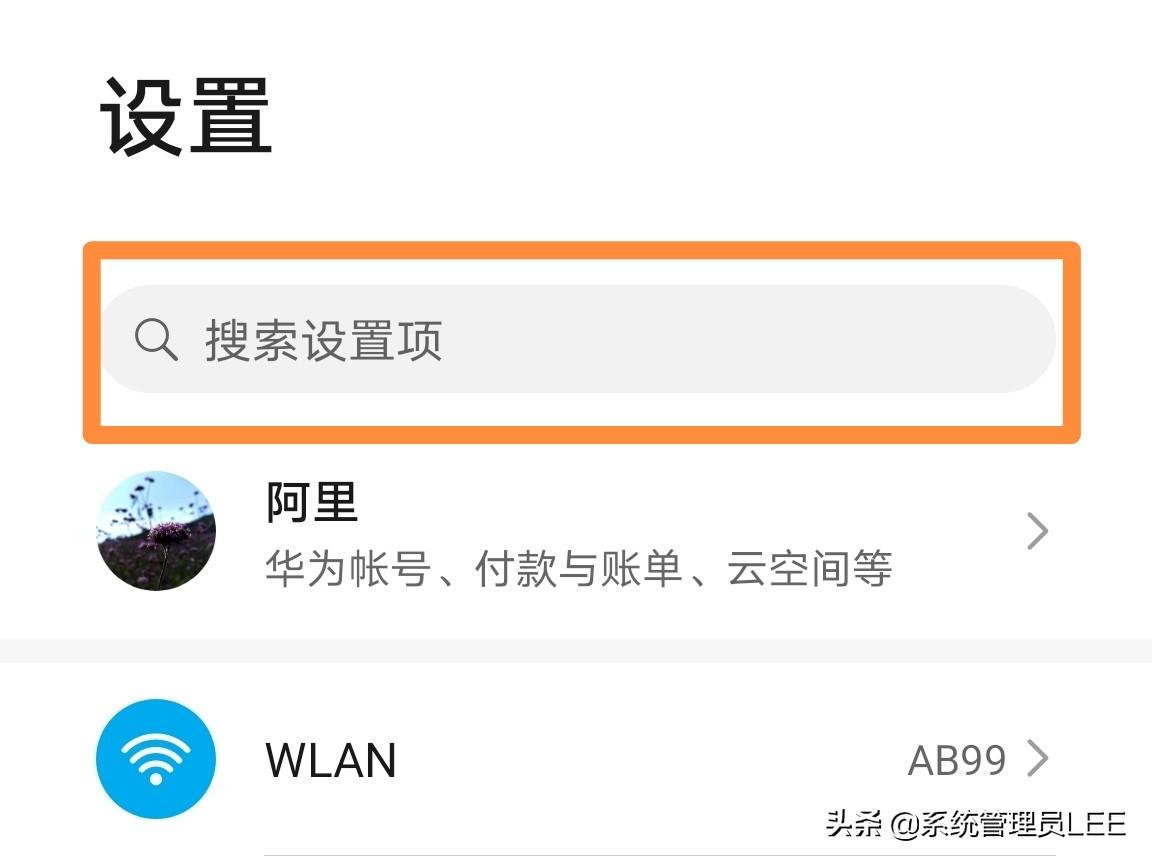
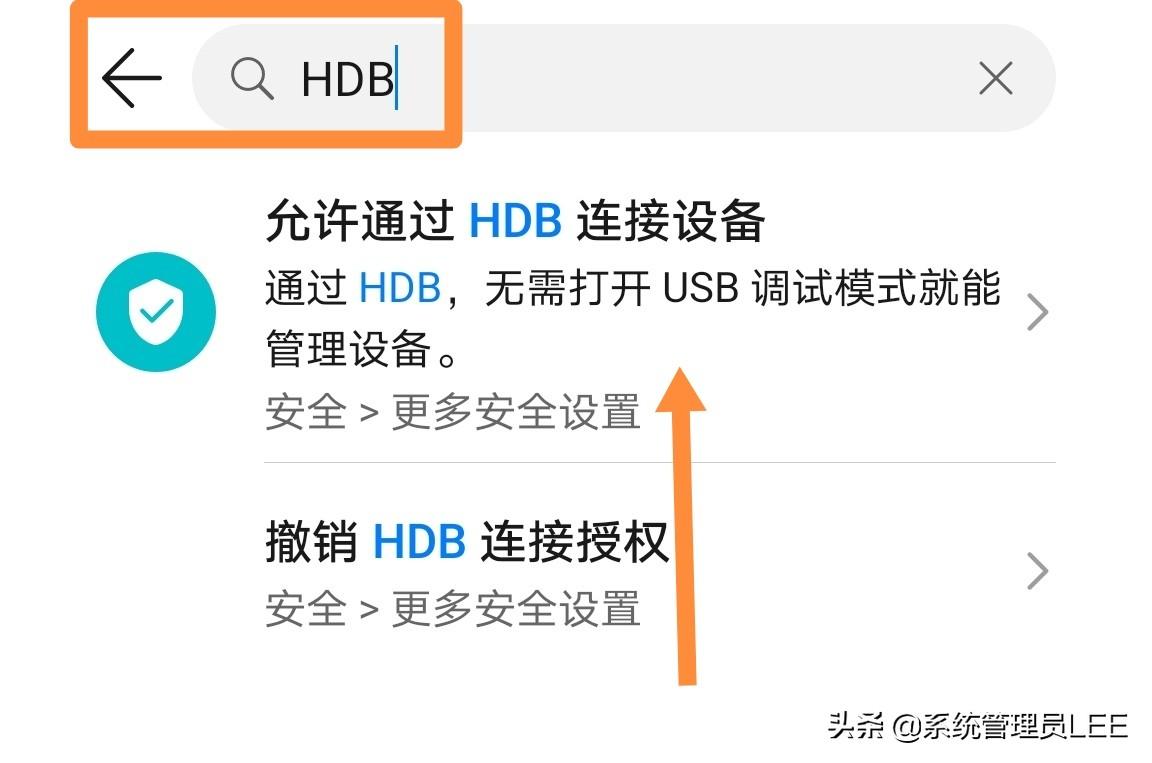
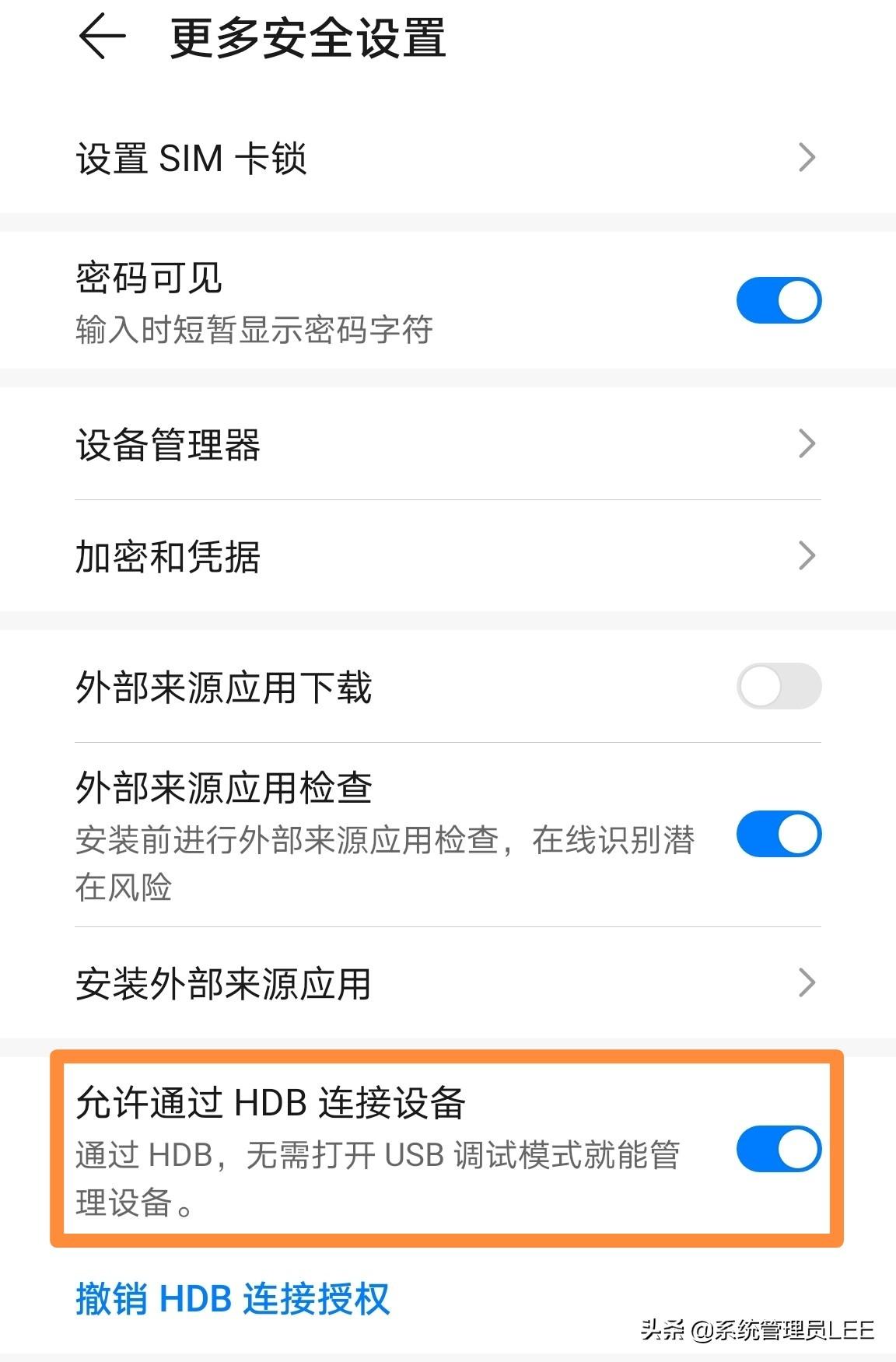
3.手机中会自动安装华为手机助手并且自动运行。
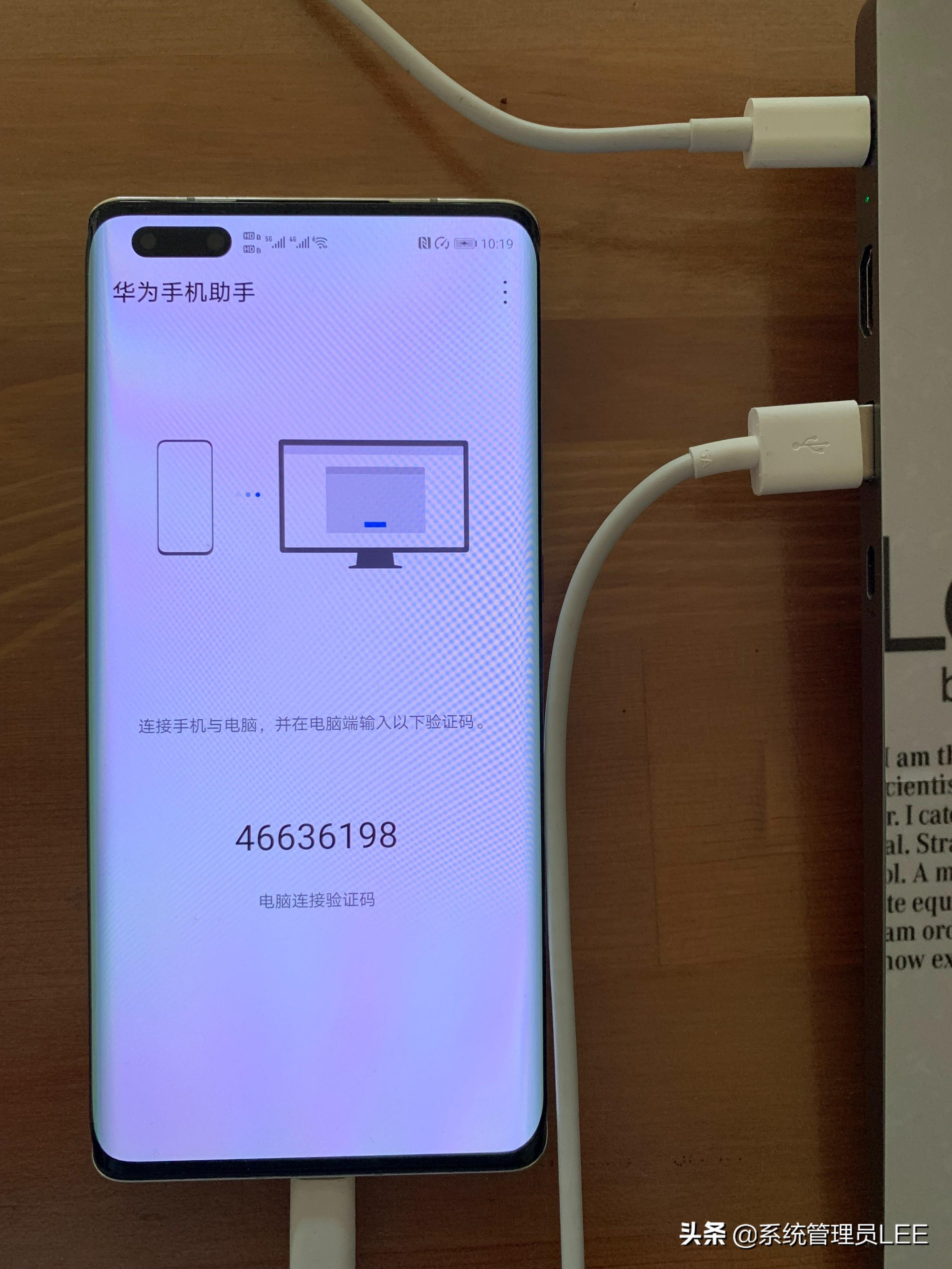
4.当电脑和手机连接成功后手机助手会自动运行并且弹窗8位验证码。我们把验证码填入电脑中弹窗后,点击立即连接。
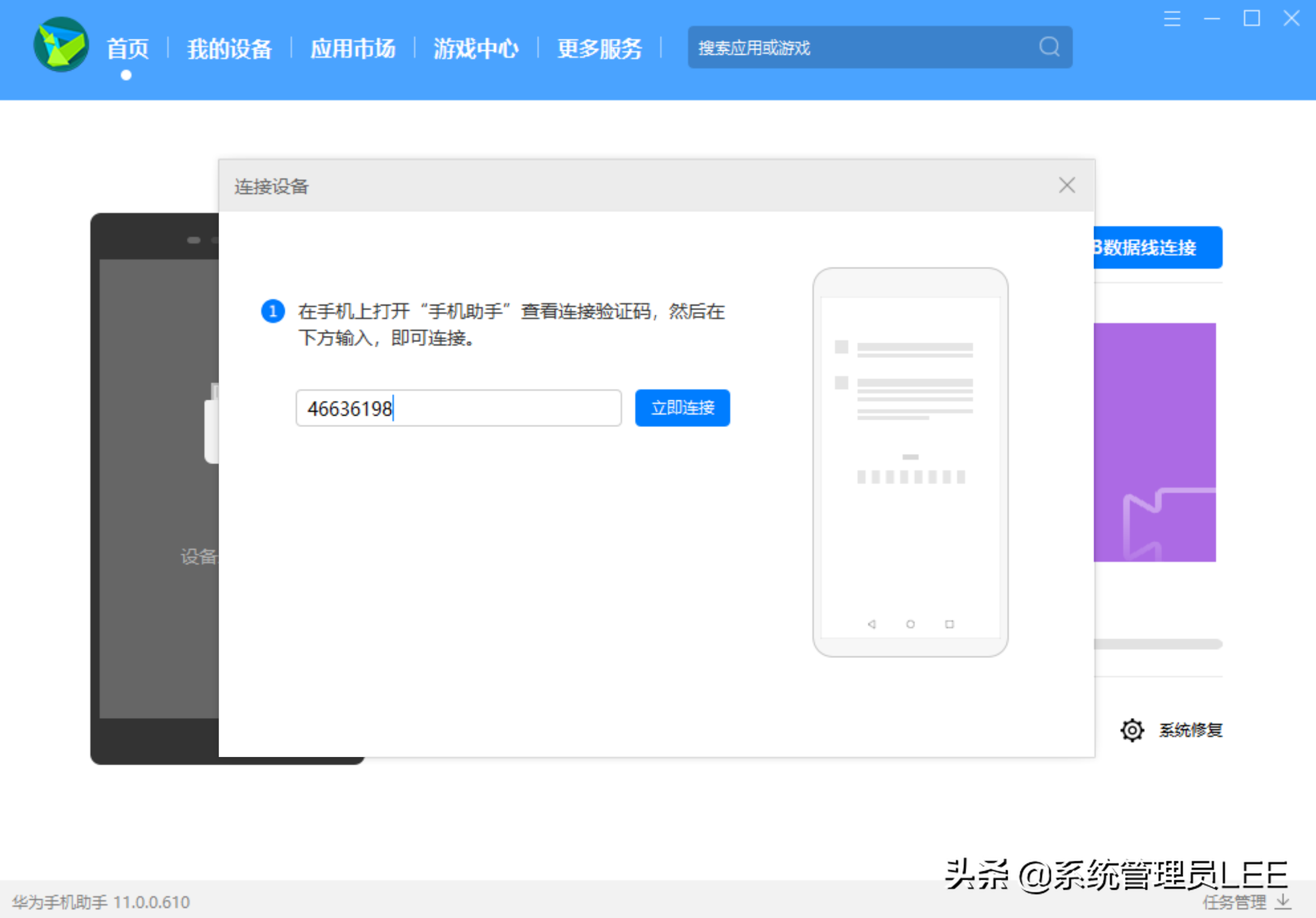
5.连接成功后的界面
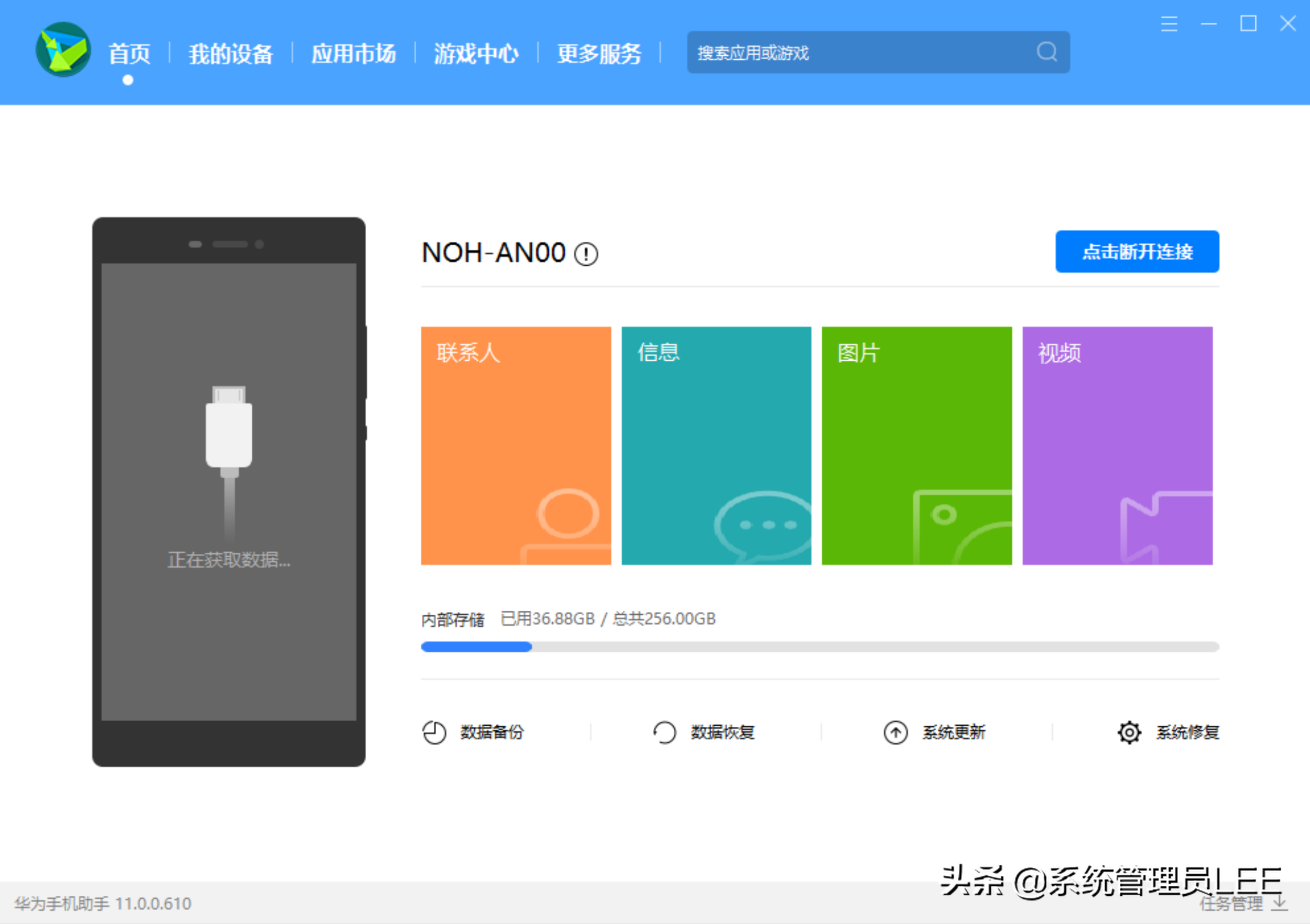
6.点击系统更新后会弹出下面窗口,点击升级直到完成安装鸿蒙操作系统。注意事项:“安卓系统升级到鸿蒙系统会删除手机中的所有数据,请提前备份手机中的所有资料,避免数据丢失造成重大损失”